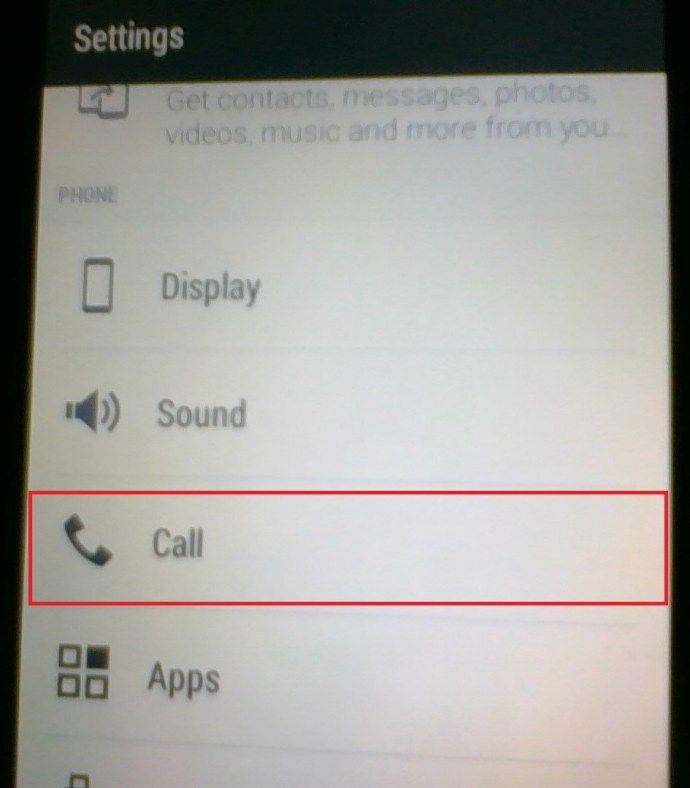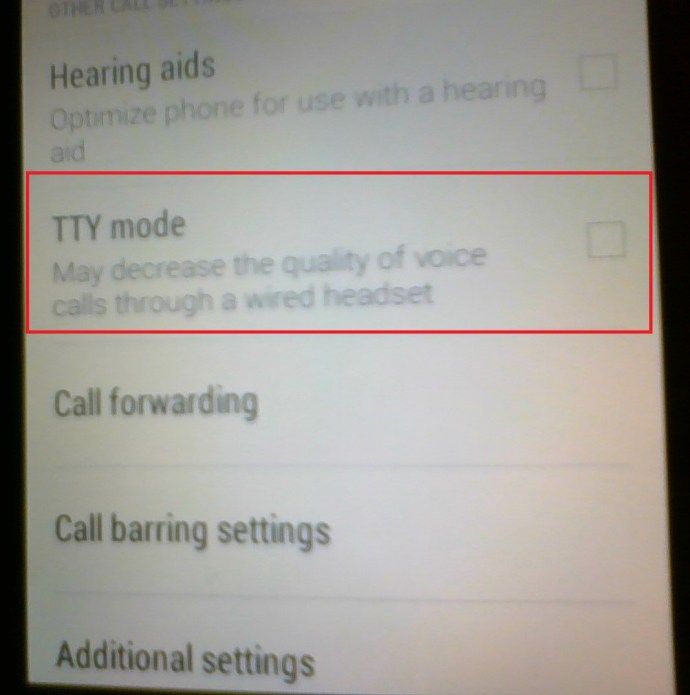Har du sett eller hørt om TTY-modus og lurt på hva det var? Så du noe nevnt og ville vite om du kunne komme inn på handlingen, eller om det til og med ville være til fordel for deg? I så fall er ‘Hva er TTY-modus, og trenger jeg å bruke den?’ For deg.

TTY-modus er en funksjon av mobiltelefoner som står for enten 'teletypewriter' eller 'text telephone.' En teletypewriter er en enhet designet for hørselshemmede eller de som har vanskeligheter med å snakke. Den oversetter lydsignaler til ord og viser dem slik at personen kan se. Enheten kan da kode om skriftlige svar til lyd for at den andre parten skal kunne høre. Hvis du trenger TTY-modus for nettlesere på din PC , kan du bruke tillegg eller utvidelser.
Merk: TTY er en forkortelse som refererer til alle typer tekstskrivere. TTY-modus forholder seg til mobiltelefoner.

Hva er en Teletypewriter?
Teletypemaskiner er eldgammel teknologi, men de er modifisert for nye medier for å fortsette å tilby tilgjengelighetsfunksjoner til hørselshemmede eller talehemmede personer. FCC ga mandat til at mobiltelefoner skulle være kompatible med telefonselskrivere for å opprettholde tilkobling så mye som mulig, uavhengig av tilgjengelighetskrav; derav TTY-modus.
Opprinnelig ble skrivemaskiner brukt i redaksjoner før mobiltelefonens og internettalderen. De satt på rad og skravlet bort mens de skrev ut og produserte ganske mye støy. Meldinger kan sendes fra den ene enden av landet til den andre ved hjelp av det eksisterende telefonnettet. Mens internett, e-post og mobiltelefoner tok over, tok telefonselskrivere baksetet. De brukes nå nesten utelukkende for hørsels- eller talehemmede.
Hvordan fungerer TTY?
En TTY-enhet er som en skrivemaskin som inneholder en liten skjerm. Det kan eller ikke kan skrive ut meldingen, avhengig av modellen du bruker. Enheten kobles til en kompatibel mobiltelefon ved hjelp av en TTY-kabel og vil i hovedsak fungere som en SMS (SMS).
Du skriver inn meldingen din på skrivemaskinen og sjekker den på skjermen. Når den er sendt, sendes den til telefonen via TTY-kabelen og sendes via operatøren din. Den mottakende enden vil motta meldingen og enten lese den direkte på telefonen eller via deres skrivemaskin.
hvordan tømmer jeg hurtigbufferen på kodi
TTY-modus er en eldre teknologi, og mange hørselshemmede kan bruke SMS til å kommunisere. Det finnes også sanntids IP-teknologier for å gjøre kommunikasjonen mer tilgjengelig, men disse krever enten en dataplan eller en digital telefonlinje. TTY-modus har blitt opprettholdt for de som ikke har tilgang til mobildata eller er begrenset til analoge telefonlinjer. Tilgjengelighet marsjerer videre, men det er fortsatt ikke helt overalt.

Hvordan bruke TTY-modus
Hvis du har et kompatibelt håndsett, er det enkelt å bruke TTY-modus. Du trenger en skrivemaskin, en TTY-kabel og telefonen din. Vanligvis kobles TTY-kabelen til lydkontakten. Deretter slår du på TTY-modus og går derfra.
Når du aktiverer TTY-modus, kan det hende at andre telefonfunksjoner ikke fungerer som de skal. Avhengig av telefonen du har, kan du ikke bruke SMS eller vanlige taleanrop når den er aktivert. Så hvis du ikke bruker en skrivemaskin, er det fornuftig å holde innstillingen slått av for å få tilgang til telefonens fulle funksjonalitet.
Det er vanligvis fire innstillinger å velge mellom, inkludert TTY Off, TTY Full, TTY HCO og TTY VCO. Her er hva hver enkelt mener.
TTY Av
TTY Off er ganske rett frem, da det betyr at TTY Mode ikke er aktivert i det hele tatt. TTY Full er nyttig hvis begge parter har tale- eller hørselshemminger. Den vil sende og motta rent i tekst via teleskrivemaskinen i hver ende.
TTY Full
TTY Full er kun for tekstkommunikasjon, begge veier uten lydkomponent.
TTY HCO
TTY HCO er for Hearing Carry Over, som betyr at meldingene dine sendes via tekst, men mottas som lyd. Dette systemet brukes primært for personer med talehemmede. Tenk på tekst-til-tale-programmer, så forstår du betydningen av denne innstillingen. TTY HCO er nyttig hvis den som ringer har talehemminger, men den oppringte parten ikke har det. Med andre ord, vil skrivemaskinen sende meldingen via tekst mens svarene vil være lyd.
TTY VCO
TTY VCO er for Voice Carry-Over, som betyr at du snakker, og teleskrivemaskinen i den andre enden gjør lydene til tekst. Meldinger mottas i tekst, og denne innstillingen brukes primært for personer med hørselshemming. Tenk på tale-til-tekst-programmer, så forstår du VCO. TTY VCO brukes best når innringeren er hørselshemmet, men har ingen problemer med tale. Den som ringer sender meldingen over lyd og mottar svar som tekst.
Hvis du vil kommunisere med noen som er hørselshemmede, men ikke har en TTY-kompatibel telefon, kan du bruke Telecommunications Relay Service i USA. Tjenesten tilbyr 24-timers assistanse til alle som ringer 711. En utdannet operatør vil skrive den talte meldingen din på sin skrivemaskin og sende den på dine vegne. De vil så oversette svaret til tale. Det høres litt ut 18thårhundre, men det fungerer veldig bra, og hvis det er det eneste alternativet som er tilgjengelig for deg, er det uunnværlig.
kan du gjenopprette slettede meldinger på iPhone
ofte stilte spørsmål
Her er noen av de ofte stilte spørsmålene.
Kan TTY-modus skrus av?
Ja, naviger til samtaleinnstillingene og bla ned til du ser TTY-modus. Det bør være en avkrysningsrute eller vippebryter du klikker på eller skyver for å slå av.
Hvordan bruker jeg TTY-modus på Android?
- Naviger til Innstillinger-menyen på Android-telefonen din.

- Gå deretter til samtaleinnstillingene.
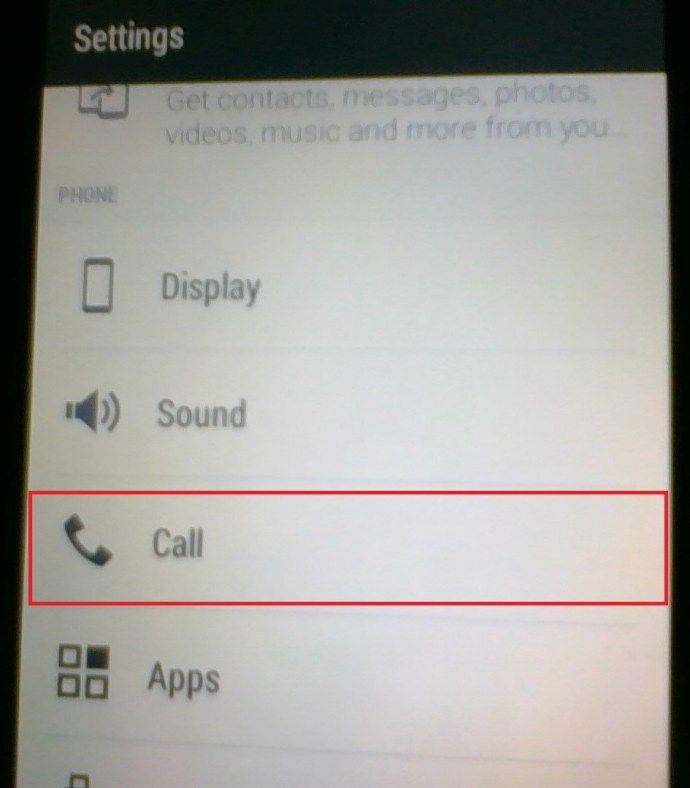
- Rull ned til du ser TTY-modus, og merk av for å aktivere.
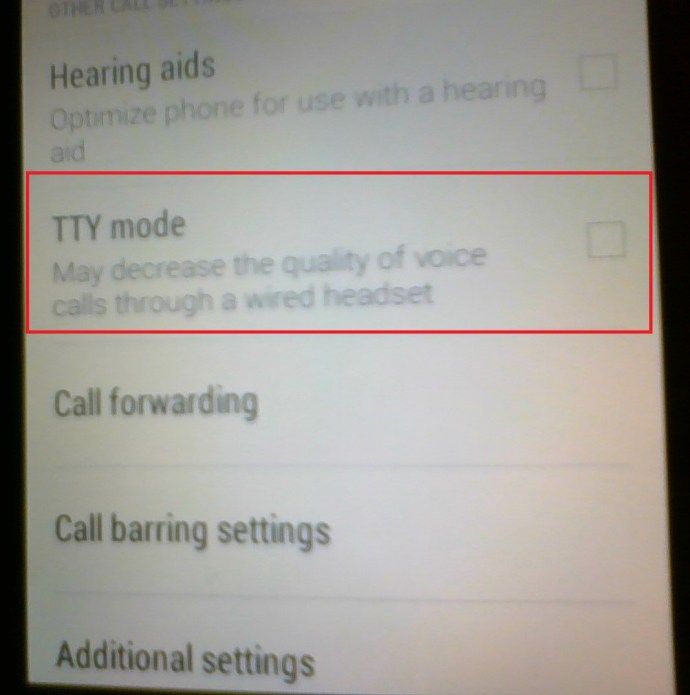
Det er alt du trenger å vite om TTY-modus. Hvis du trenger ekstra tilgjengelighetsalternativer, eller hvis du regelmessig er i kontakt med noen som trenger hjelp, kan det være en viktig funksjon å vurdere for din neste smarttelefon. Hvis du ikke trenger ekstra hjelp eller ikke regelmessig kommuniserer med noen som trenger hjelp, trenger du ikke TTY-modus i det hele tatt.